使用Pages版本历史可查看同一文档不同版本间的修改;2. 导出为Word格式后利用其“比较”功能进行详细差异识别;3. 转换为RTF或文稿格式后借助文本对比工具实现纯内容比对。
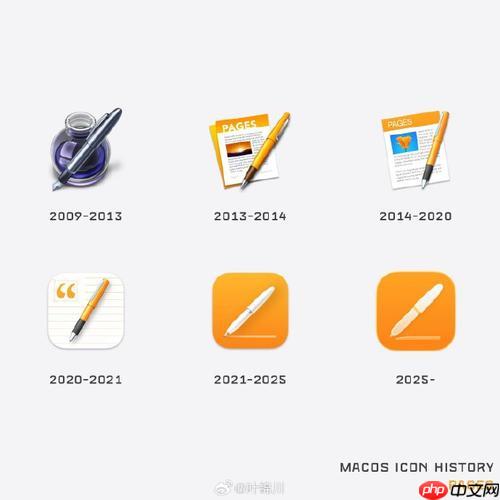
如果您需要核对两个Pages文档之间的修改内容,但手动查找效率低下且容易遗漏,则可以通过内置功能或外部方法实现文档差异比对。以下是完成此任务的具体操作方式。
本文运行环境:MacBook Air,macOS Sonoma
一、使用Pages内置版本历史功能
Pages支持自动保存文档的编辑历史,用户可通过时间轴查看不同版本间的文字增减与格式变化,适用于同一文件多次修改后的对比。
1、打开需要比对的Pages文档。
2、点击左上角的时钟图标进入“版本”浏览界面。
3、在左侧时间线中选择一个旧版本,系统会高亮显示当前版本与所选版本之间的文本更改区域。
4、通过滑动时间轴逐一对比各个阶段的内容变更,并可点击“恢复”回退到指定版本。
二、导出为Word格式并使用Word进行差异比对
将两个Pages文档转换为.docx格式后,利用Microsoft Word强大的“比较”功能识别具体增删内容,适合跨版本深度校对。
1、分别打开原始和修改后的Pages文档。
2、依次选择“文件”→“导出到”→“Word”,将两者保存为Word文档。
3、启动Microsoft Word,点击“审阅”选项卡中的“比较”按钮。
4、选择“比较文档”,分别加载原始和修订版文件,确认后生成一份带有批注和标记的差异报告文档。
三、使用文本对比工具进行纯内容比对
当仅关注文字内容而非排版时,可将Pages文档转为纯文本或RTF格式,再借助专业文本比对工具进行逐行分析。
1、在Pages中打开任一文档,选择“文件”→“导出到”→“文稿”或“富文本格式(RTF)”。
2、将两个导出的文件重命名为易于识别的名称,例如“v1.rtf”和“v2.rtf”。
3、打开一款支持文件对比的工具,如Beyond Compare或在线服务DiffNow。
4、加载两个RTF文件,工具将以左右分栏形式标红不一致的段落与句子,便于快速定位改动位置。

 路由网
路由网













